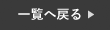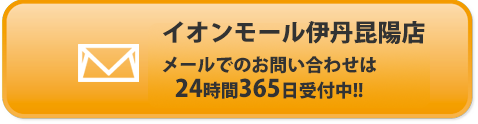[ホームボタンあり派?なし派?]
アイフォンX以降ホームボタンがなくなり、
すべて液晶画面をスライドして操作する仕様になったことにより
画面にスピーカー以外の凹凸がなくなったスムーズな操作感、
すっきりとしたルックスが新鮮で話題になりました📱✨
しかし中には「ホームボタンがないと嫌」「操作に慣れるか心配」
「難しくてすぐ買いなおしてしまった」という声もあったようです…
操作に関しては大きく変わった点はありませんが、
今までホームボタンで行っていた機能が別のボタンに割り振られているため、
それを覚えなおす、見つけることがすこし難しい方もいらっしゃるかもしれません(..)
そんな方にオススメなのが「AssistiveTouch」機能!
[画面にボタンが出てくる!AssistiveTouch]
操作をサポートしてくれる丸いボタンを画面内に表示して、
今までのようにホームボタンを使えるようにしたり、
スクリーンショットを撮ったり、マナーモードのオン・オフを切り替えたりできます!
AssistiveTouchボタンは設定から簡単にできます✨
まずは設定アプリのアクセシビリティを選択
※iOSにより表示が異なります。
見つからない場合は、設定アプリ上部の検索バーから「アクセシビリティ」と検索してください!

「タッチ」を選択

「タッチ」を選択すると一番上に「AssistiveTouch」が出てくるので
それを選択!

そして一番上の「AssistiveTouch」をオンするだけ!
すると画面内に黒いボタンが表示されます✨

画面内に出てきた小さなボタンをタップすると
メニューが表示されるので使いたい機能をタップするだけ!
スクリーンショットもホームボタンも自由自在✨
さらにメニューの内容は自由にカスタムできます!

[メニューをカスタマイズ]

AssistiveTouchの下にある「最上位メニューをカスタマイズ」を選択すると以下のようになります!

初めから登録されているメニューは6つ!
しかし、あまり使わない機能も混ざっていたり、AssistiveTouchとしては必要ない機能が混ざっていることもあります。
不要なメニューは数を減らして、厳選しましょう!
「6個のアイコン」と書いてある隣の-・+のキーを押すと、
メニューの数を増減できます!

5個…

4個…と減らして、必要な数に合わせたら、
使いたい機能を設定しましょう!
どれでもいいので、アイコンをタップしてみましょう。
タップするとずらーっと機能が表示されるので
使いたいものを選択!

よくわからない機能は一度選択して使って試してみてください!
「おお!すごく便利!」と思うような新しい機能の発見もあるかも✨

スタッフは実際にこんな感じで使ってます(*’ω’*)
[どんな機種でもスマートにアシスト✨]
iPhoneXに限らず、ホームボタンのある機種(アイパッドでも!)でも使用できる機能なので
片手で操作しているときに指が届く位置にAssistiveTouchを設置しておけば
スマートに操作することができます✨
スクリーンショットはボタンを2個同時に押さないといけないので
両手空いてないと難しいですよね!
でもAssistiveTouchがあれば画面操作だけでスクリーンショットが撮れます✨
さらにアイコンを「ホーム」の1個だけにすると
ホームボタンがある時と同じように操作ができるようになるので
違和感を感じていたり、操作に慣れない方は是非使ってみてください🎶
以上、本日の修理屋さんの豆知識でした✨